Cổng thanh toán Authorize.Net DPM cho phép bạn chấp nhận các loại thẻ tín dụng lớn, giám sát và kiểm soát giao dịch và nhận thanh toán nhanh chóng. Một biểu mẫu thanh toán được đăng trực tiếp vào trang thanh toán của bạn lên các máy chủ an toàn của Authorize.net, vì vậy không có yêu cầu PCI phức tạp nào liên quan đến giấy chứng nhận SSL, mặc dù SSL vẫn được khuyến nghị vì lý do tin tưởng và an ninh.
Cài đặt
- Download tệp .zip từ Tài khoản WooCommerce của bạn .
- Go to : WordPress Admin > Plugins > Add New và Upload Plugin với tệp bạn đã tải về với Choose File .
- Install Now và Activate tiện ích mở rộng.
Thông tin thêm tại: Cài đặt và quản lý tiện ích mở rộng .
Yêu cầu
- Một tài khoản cổng thông tin Authorize.Net đang hoạt động
- Địa phương Mỹ và/hoặc Canada – Hiện tại Authorize.Net DPM chỉ có sẵn ở Mỹ và Canada
Đăng ký với Authorize.Net
- Truy cập vào Authorize.net .
- Đăng ký một tài khoản tại: Ứng dụng dịch vụ thanh toán trực tuyến . Hoặc nhấp vào Đăng nhập nếu bạn đã có tài khoản.
- Chọn Menu Tài khoản.

- Chọn Settings .

- Chọn API Credentials & Keys trong phần Cài đặt bảo mật chung.

- Tìm API Login ID của bạn trên trang này.

- Tạo một Transaction Key mới bằng cách chọn nút phát sóng New Transaction Key , đánh dấu hộp kiểm Disable Old Transaction Key Immediately và Submit . Khóa giao dịch mới của bạn được hiển thị trên trang tiếp theo. Sử dụng nút Sao chép vào Bảng tạm để sao chép nó vào bảng tạm của bạn. Bạn sẽ không thể lấy lại khóa này một lần nữa. Bạn có thể muốn lưu nó ở một nơi an toàn như trình quản lý mật khẩu của bạn.
- Tạo một Signature Key mới bằng cách chọn nút phát sóng New Signature Key , đánh dấu hộp kiểm Disable Old Signature Key (nếu có), và Submit . Khóa chữ ký mới của bạn được hiển thị trên trang tiếp theo. Sử dụng Copy to Clipboard và dán vào cài đặt của bạn và lưu ở một nơi an toàn, chẳng hạn như trình quản lý mật khẩu của bạn. Bạn sẽ không thể lấy lại khóa này một lần nữa; Authorize.Net sẽ yêu cầu bạn tạo một cái mới.
Cài đặt và cấu hình

- Đi đến WooCommerce > Settings > Payments . Ghi chú: ‘Thanh toán’ trước đây được gọi là ‘Thanh toán’ trước WooCommerce 3.4.
- Sử dụng dao động dưới Enabled để chọn Authorize.net DPM.
- Chọn Set Up . Bạn được đưa đến cài đặt Authorize.net DPM.

- Configure cài đặt của bạn:
- Enable/Disable – Kích hoạt hoặc vô hiệu hóa phương thức thanh toán.
- Title – Nhập một tiêu đề được hiển thị cho người dùng trong quá trình thanh toán.
- Description – Nhập mô tả được hiển thị khi người dùng chọn cổng này.
- API Login ID – Nhập ID đăng nhập API được lấy từ cài đặt API Credentials & Keys của tài khoản Authorize.net của bạn.
- Transaction key – Nhập Khóa giao dịch được lấy từ cài đặt API Credentials & Keys của tài khoản Authorize.net của bạn.
- Signature Key – Nhập Khóa chữ ký được lấy từ cài đặt API Credentials & Keys của tài khoản Authorize.net của bạn.
- Sandbox Account – Kích hoạt chỉ dành cho việc kiểm thử. Tài khoản kiểm thử/tác giả từ Authorize.net là cần thiết. Trong chế độ kiểm thử, chi tiết thẻ tín dụng kiểm thử được điền vào mẫu thanh toán. Hãy nhớ bỏ tích hộp để quay lại Chế độ trực tiếp.
- Logging – Hữu ích cho việc gỡ rối.
- Authorize Only – Ghi cho checkbox nếu bạn muốn lấy được chỉ số ủy quyền mà không lấy ngay tiền.
- Save changes .
Hoàn lại
Có thể thực hiện việc hoàn lại một cách tự động và trực tiếp từ trang web WooCommerce của bạn bằng cách sử dụng Authorize.net DPM từ phiên bản 1.7.0. Nếu bạn định sử dụng tùy chọn này:
- Đăng nhập vào tài khoản Authorize.net tại: account.authorize.net
-
Đi đến: Transaction Details API dưới Cài đặt bảo mật.
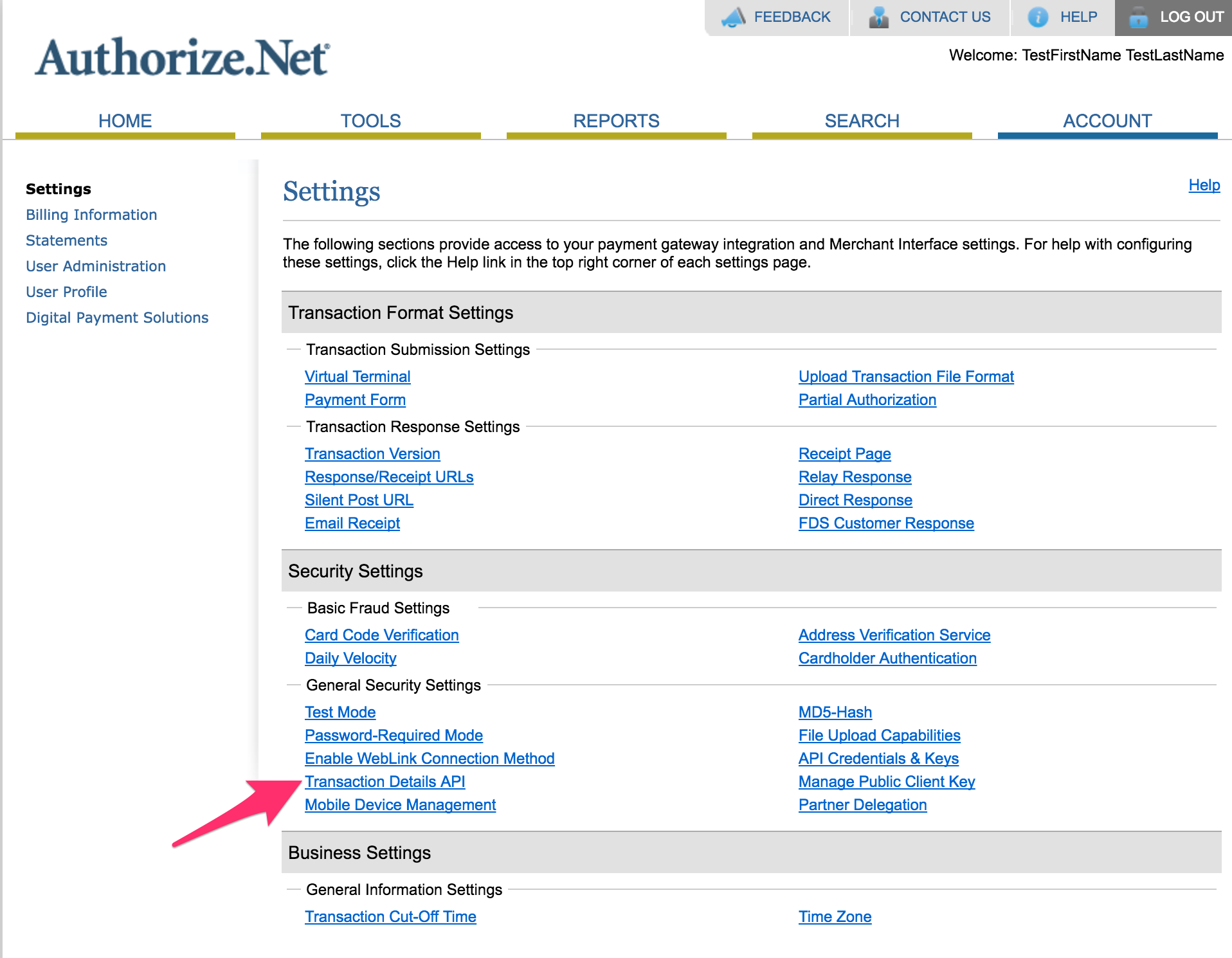
- Chọn Enable Transaction Details API .
 API được sử dụng để truy xuất chi tiết về giao dịch, và phải được kích hoạt để tiến hành hoàn tiền. Nếu không làm như vậy sẽ dẫn đến lỗi.
API được sử dụng để truy xuất chi tiết về giao dịch, và phải được kích hoạt để tiến hành hoàn tiền. Nếu không làm như vậy sẽ dẫn đến lỗi. 
Tìm lỗi
Các mã lỗi có thể được kiểm tra tại: Mã lý do phản hồi của Authorize.Net
Cổng thông tin không chuyển hướng đúng trong hoặc sau khi thanh toán
Xác minh rằng bạn không có bất kỳ gì được nhập cho URL phản hồi/Nhận hóa đơn và phản hồi tiếp viết. Chúng tôi truyền các URL đúng qua cổng thông tin.Nếu các trường này trống và bạn vẫn gặp vấn đề với chuyển hướng, chẳng hạn như một trang 404, hãy kiểm tra sự xung đột với các plugin, đặc biệt là những cái với URL tương đối gốc, được biết đến là làm mất chuyển hướng.Chúng tôi khuyến nghị tắt tất cả các plugin không liên quan đến Woo khi gỡ lỗi để loại bỏ xung đột.
Lỗi: Giao dịch này không thể được chấp nhận
Đăng nhập API hoặc khóa giao dịch của bạn có thể không chính xác. Hãy kiểm tra chúng trước. Sau khi làm như vậy, hãy xem xét mã hiển thị sau lỗi trong dấu ngoặc. Đây là mã lý do phản hồi. Bạn có thể tra mã lỗi của mình với các mã tại đây: Mã lý do phản hồi của Authorize.Net .Điều này sẽ cung cấp cho bạn thông tin chi tiết hơn về lỗi.
Mã lỗi 14
Liên quan đến một “URL bài đăng im lặng” cần được dọn dẹp.
Mã lỗi 97
Đồng hồ máy chủ của bạn không chính xác, dẫn đến yêu cầu không thành công. Các yêu cầu phải trong vòng 7 giờ của máy chủ authorize.net’s.
Mã phản hồi 265. Giao dịch này không thể được chấp nhận.
Vui lòng liên hệ với đội hỗ trợ Woo như được hướng dẫn trong Câu hỏi và phản hồi.
Kết quả giao dịch: Mã bảo mật chỉ định không hợp lệ.
Nếu bạn nhận được lỗi này, hãy đăng nhập vào Authorize.Net và chỉnh sửa cài đặt của bạn bằng cách tắt CAPTCHA. https://support.authorize.net/authkb/index?page=content&id=A530&actp=LIST
Câu hỏi thường gặp
Tôi đã mua Authorize.Net AIM/DPM/SIM. Bây giờ phải làm gì?
Woo.com đã hợp nhất tất cả bốn cổng thanh toán Authorize.Net – AIM, CIM, DPM và SIM/Hosted.
- Nếu bạn có một sản phẩm Authorize.Net và một đăng ký đang hoạt động/chưa hết hạn với chúng tôi, bạn đã được tặng một đăng ký miễn phí cho cổng thanh toán Authorize.Net mới cho đến ngày gia hạn. Thêm chi tiết tại: Nâng cấp từ plugin Authorize.Net khác và FAQs .
- Nếu bạn đã cài đặt cổng thanh toán trước đây (“legacy”) và đăng ký của bạn đã hết hạn, cổng của bạn vẫn sẽ hoạt động và tài liệu vẫn còn trực tuyến để tham khảo.
- Nếu bạn có một giấy phép Trọn đời được phát hành trước ngày 1 tháng 8 năm 2015, bạn đã được tặng một đăng ký miễn phí một năm sẽ được gia hạn hàng năm. “Trọn đời” được định nghĩa bởi cuộc đời của một sản phẩm, không phải cuộc đời của người mua / người mua. Bởi vì Authorize.Net hợp nhất là một sản phẩm mới, nó không phải là một sự

 Tiếng Việt
Tiếng Việt


